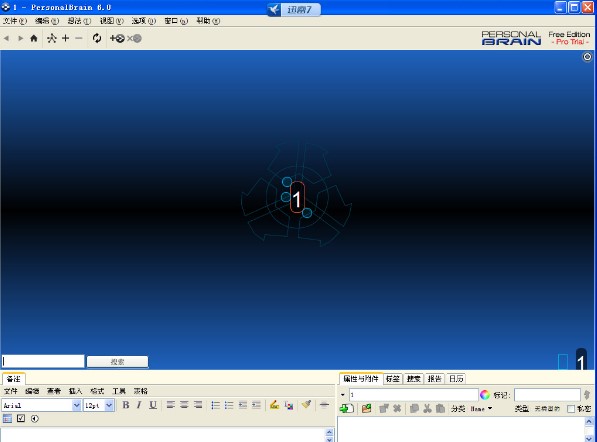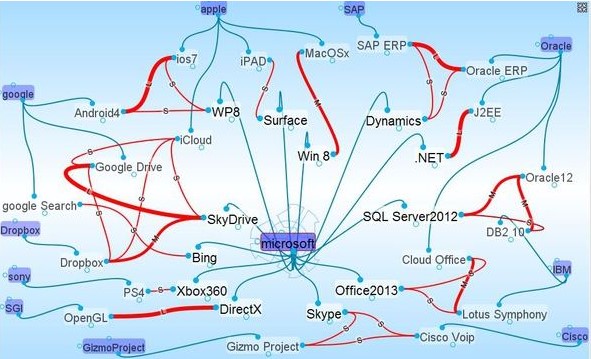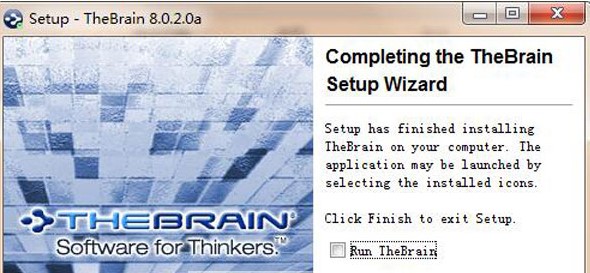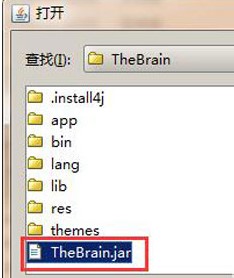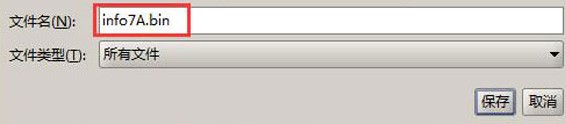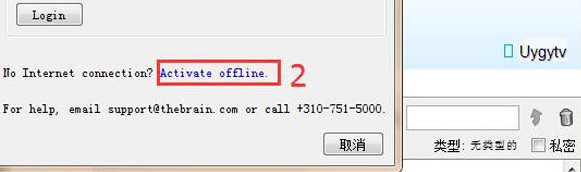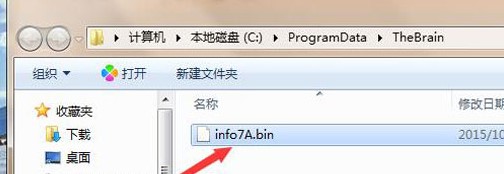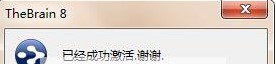Personalbrain安装教程
Personalbrain是一款非同寻常的思维导图软件,传统的思维导图软件如MindManager采用传统的平面线性的表达方式,所有的主题,项目,附件以及他们的连接都在一个平面内展示,用户可以在personalbrain内编辑思维导图流程,便于您和领导能够更加直观的来进行查看,在软件内还有字体调节、放大缩小功能,给您在制作中带来了一定的帮助,传统的思维导图只允许由中心思想向四周辐射,且每个节点只有一个父节点,这是一个树形结构,而PersonalBrain则可以有多个父节点、多个跳跃节点、多个子节点,数据量越大越能体现其优势,越能开发您的脑力,激发您的灵感,思维导图是一种革命性的思维工具,是一种画出来的想法,需要的就来下载使用吧!
软件功能:
新版本的PersonalBrain与Microsoft Outlook更好地集成,并增加了一些新功能。 我几乎想到的所有想法(我承认没有很多),我喜欢的每个网站,建立的联系方式等最终都在PersonalBrain中找到了一个位置,它们都将贯穿主题(例如“ 推荐剃刮网站的最佳方式”,位置,共同的朋友或临时类别(“下一步我需要做什么”)等内容以彼此联系。 其他软件工具可能会回避将一个内容与多个其他内容相关联的任务,但是PersonalBrain积极致力于这一工作。
PersonalBrain使用一种新的数据格式“想法”来反映您使用大脑的方式;实际上,人脑是无数个想法的容器。 大脑的奇观和人类创造力的来源就是这些思想的联系;智慧来自大脑共同思考的能力,即实现从一个想法到另一个想法的飞跃,建立一个极其强大和复杂的网络,直到建立一个新的想法。 联想是我们的灵感。
软件特色:
1.像动态网络一样的三维思维结构,使思维联系更加轻松和清晰。
2.无限的思维节点,包括无限的父母思维节点.孩子思维节点和跳跃思维节点,使构建巨大的数字大脑变得更加容易。
3.提供云服务,将您的想法同步或共享到云服务,并支持协作,从而可以一起构建思想库。
Personalbrain安装教程图2
personalbrain安装教程:
1.解压缩文件,然后双击“ TheBrain_windows_8_0_2_0a.exe”开始安装。
Personalbrain安装教程图3
2.默认情况下一直安装所有方式,安装完成后请勿运行软件,请单击“完成”以完成安装。
Personalbrain安装教程图4
3.由于personalbrain registrar程序是用Java编写的,因此您需要安装Java运行时库。 如果尚未安装,请下载并安装。 安装完成后,运行“ registrar \\ pb.jar”,首先单击补丁,
Personalbrain安装教程图5
4、找到安装目录下的的TheBrain.jar,并点击打开。(默认目录:“C:\Program Files (x86)\TheBrain“)
Personalbrain安装教程图6
5、再在name位置输入,点generate,
Personalbrain安装教程图7
6、此时会生成一个“info7A.bin文件”,将该文件选择放在桌面上。
Personalbrain安装教程图8
7、运行TheBrain,先选择右上角的标志,再选择离线激活。
Personalbrain安装教程图9
8、点击“确定”。
9、将桌面上的“info7A.bin”复制到C:\Program Data\TheBrain的文件夹下
Personalbrain安装教程图10
10、再点击“确定”
Personalbrain安装教程图11
11、最后会显示成功激活.点击确定即可完成破解。
相关下载
相关文章
相关软件
大家都在找